Introduction
Avec l’arrivée de Zpip et son nouveau concept de squelettes, il est bon de rappeler la méthode d’installation de ce plugin et des plugins nécessaires pour son bon fonctionnement.
Pour rappel, Zpip ainsi que Zen Garden permettent de dissocier la structure des fichiers squelettes (HTML) de leur apparence visuelle (CSS) en installant des thèmes.
Commençons ce pas à pas.
1. Création des répertoires nécessaires
Le plugin Zpip nécessite quelques plugins et des petites étapes préliminaires. Tout d’abord, préparons les répertoires adéquats sur le serveur.
En tant que plugin, vous devez l’installer dans un répertoire « plugins » comme un plugin classique. Si ce dernier n’existe pas, créez-le au même niveau que le répertoire « ecrire » par FTP.
Zpip utilise des thèmes pour modifier son apparence du côté public. Pour cela, un répertoire « themes » doit être créé par FTP au même niveau que le répertoire « plugins » (créé comme indiqué dans l’étape précédente).
Bien. Les répertoires sont prêts. Passons aux nécessités du plugin Zpip.
2. Installation des plugins nécessaires
- Commencez par installer le plugin principal « Squelette Zpip ».
- Pour utiliser Zpip pleinement, installez aussi :
- SPIP Zen Garden (qui gèrera l’affichage de la galerie de thèmes) ;
- Un slogan pour votre site SPIP 2
- Menus (c’est lui qui remplira le fichier « barre-nav » de Zpip, il faudra de ce fait le configurer après installation) ;
- SPIP Bonux (SPIP Zen Garden en a besoin pour son propre fonctionnement).
Vous devez installer ces plugins en même temps que le plugin Zpip pour l’utiliser de façon optimale. Vous pourrez les trouver sur http://files.spip.org/spip-zone/ pour une installation manuelle de ces plugins (se référer à l’article d’installation de plugins) ou vous pouvez installer ces plugins grâce au panneau « Gestion des plugins » depuis votre espace privé de SPIP.
3. Installer les thèmes
Cette étape est facultative. Si vous voulez créer votre propre thème, passez directement à la suite.
Sélectionner son thème
Maintenant que les plugins sont installés et activés, nous pouvons nous occuper de l’installation des thèmes.
Pour voir les thèmes disponibles aujourd’hui pour le plugin Zpip, il vous faut vous balader dans la partie de contrib dédiée aux thèmes. Sur chaque article de présentation du thème, vous verrez un lien vers un site de test du thème. Consultez-le pour vous faire une idée plus précise et vivante que les captures de l’article.
Ça y est ? Vous avez sélectionné le thème de vos rêves ? Peut-être en avez vous plusieurs ? Pas de souci, la démarche d’installation est la même pour 1, 2, 5 thèmes ou plus.
Trouver l’archive du thème
Chaque thème possède une archive zippée sur files.spip.org/spip-zone/ Les articles de présentation du thème vous donne un lien vers cette archive. Téléchargez-la sur votre bureau (ou le répertoire que vous désirez sur votre ordinateur).
Installation du thème
Après avoir téléchargé sur votre ordinateur l’archive de votre thème, il vous faut décompacter cette archive.
Maintenant, ouvrez votre client ftp pour accéder à votre espace internet. Dans les premières étapes de ce pas à pas, nous avions créé un répertoire « themes ». C’est dans ce répertoire que nous allons installé notre thème. Ouvrez ce répertoire et glissez-y le répertoire de votre thème.
Attention : ne copiez pas directement à la racine du répertoire « themes » le contenu de votre répertoire de thème sélectionné.
Vous devez avoir quelque chose comme ceci maintenant :
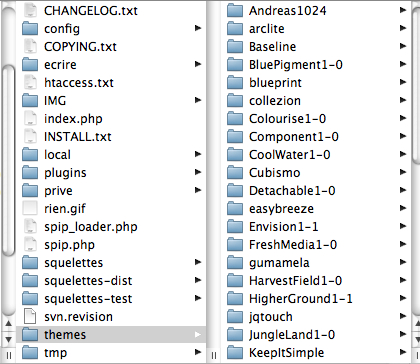
Maintenant, regardons du côté de votre espace privé si ces thèmes sont bien installés. Survolez « Configuration » puis cliquez sur « thèmes ». Ici vous devriez voir apparaître la vignette de chaque thème que vous avez installé.
Si vous n’avez pas tous les thèmes que vous avez copié dans votre répertoire « theme » de votre ftp, plusieurs raisons sont envisageables :
- le thème que vous avez copié est encore en phase de développement ;
- le thème n’a pas été correctement copié sur le serveur ftp. Pas de panique. Recommencez calmement à partir de l’étape « thèmes » de ce pas à pas ;
- Le 2e point ne résoud pas votre problème ? Remontez petit à petit d’une étape ce pas à pas jusqu’à identifier celui-ci.
Maintenant que tout fonctionne, vous pouvez suivre les instructions de l’article Zen Garden.
4. Créer votre propre thème
Votre prochaine étape sera de créer votre propre thème zpip.


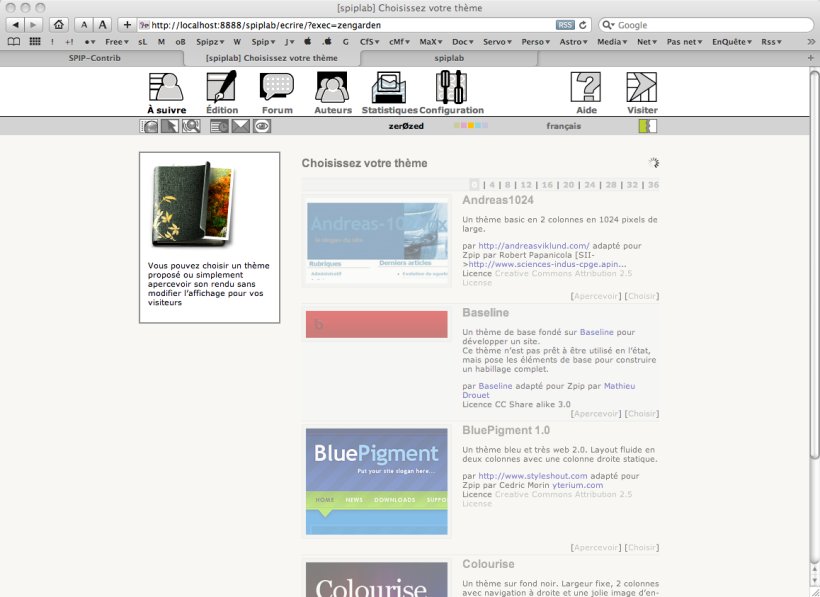
Discussions par date d’activité
10 discussions
Hello,
Un petit mot pour vous remercier de votre contribution, et vous signaler simplement deux points :
1) avant d’installer le plugin Menu j’ai dû installer le pluging Saisies
2) en ce qui me concerne les thèmes et la gestion des menus sont accessibles à partir du menu « Squelettes » au lieu de « Configuration ».
Pour information, j’ai installé la version de SPIP 3.0.5[19905].
Voilà, encore merci de vos contributions, reste plus qu’à bosser ;-)
Il faut installer Saisies ?
J’ai trouvé un plugin Saisies pour formulaires 1.28.2 - test, c’est celui-là ?
Je n’arrive pas à l’installer, j’ai beau faire, il reste ds les plugins inactifs.
Je suis sur Spip 3.0
Pour info (même si le message est un peu vieux), il faut bien installer saisies pour le menu (http://contrib.spip.net/Saisies), qui s’installe comme un plugin classique
Répondre à ce message
Bonjour,
J’ai bien installé zpip mais je souhaiterait avoir un menu déroulant dans la barre de navigation. Comment faire ?
Car le plugin Menu ne le fait pas
Bonjour
Pour cela, il faut ajouter d’autres plugins
http://www.spip-contrib.net/Menu-jQuery-Superfish...avec aussi là indiqué d’autres plugins nécessaires
http://www.spip-contrib.net/Menus-3139
Des infos ici :
http://www.spip-contrib.net/Configurer-le-menu-principal-de
Répondre à ce message
Bonjour
Je tente d’installer zpip en mode auto dans l’interface privé de mon site spip et j’obtiens l’erreur suivante : erreur : impossible de charger http://files.spip.org/spip-zone/zpip.zip
Et lorqu’on va voir sur http://files.spip.org/spip-zone il semble que le fichier zip s’appelle maintenant zpip_v1.zip d’où la cafouille....
@+
Probleme résolu,
En haut de la liste des plugins à installer en mode auto, il y a un lien pour lamise à jour des listes qu’il suffisait d’activer.
Désolé du dérangement ...
et merci pour le travail accompli.
@+
Répondre à ce message
Bonjour, sur l’un de mes sites j’ai une version spip 2.0.8 (Changeset 13982) ... et j’ai essayé d’installer le plugin zpip . hélas même si il est indiqué en haut compatibilité avec 2.0 il semblerait que seul le 2.1 soit accepté :-( Ainsi, quand j’installe ou essaie d’installer le plugin : le message suivant s’affiche : Impossible d’activer le plugin zpip / * Nécessite SPIP en version [2.0.10 ;] minimum. Quelqu’un aurai-t-il un conseil à me donner sur une procédure à suivre pour y remédier ? Merci :-)
Bonjour,
Comme il est dit sur la page plugin.xml, il faut une verson 2.0.10 minimale pour utiliser Zpip :
- http://zone.spip.org/trac/spip-zone...
Donc, une 2.0.8 ne fonctionnera pas... Il faut faire la mise à jour vers un SPIP 2.0.10 minimum (mais la dernière 2.0.x est la 2.0.12 me semble-t-il...)
Répondre à ce message
c’est bien
Répondre à ce message
Un petit coucou pour vous souhaiter la bonne année et vous remercier du travail effectué pour et autour de Zpip. A ce propos j’en profite pour vous présenter un article de mon blog ( ouvert depuis peu ) et qui présente les thèmes dans un carrousel. Voici le lien : les thèmes Zpip
Désolé j’ai modifié les liens sur mon site pour rajouter le nom de la rubrique. Le lien qui était précédemment concernant le carrousel devient : les différents thèmes de zpip
Répondre à ce message
Bonjour
Il faut apporter la correction suivante concernant la phrase :
Plutot « dans » le répertoire « plugins » ?
mauvaise lecture de ma part. Pas de correction à effectuer.
a+
Répondre à ce message
Salut,
Juste une remarque, zen-garden n’est pas nécessaire si vous souhaitez un thème en particulier, vous pouvez installer un theme comme un plugin (en automatique aussi).
Ensuite l’activation de ce plugin / theme permettras de style zpip.
:)
Va pas embrouiller les nouveaux, toi ! ;-)
Oui, mais ici, les thèmes sont dans le cadre de Zpip. C’est plus simple pour les nouveaux utilisateurs d’utiliser Zpip pour commencer.
Répondre à ce message
Bonjour
Comme je l’ai déjà signalé dans les commentaires de l’article sur Zen Garden, il en manque un bout :-)
je copie / colle
Résumé :
- Spip 2.0 installation
- création dossier « plugins » à la racine
- création dossier « themes » à la racine
- installation dans plugins
— ZPIP
— Zengarden
— SPIP bonux
- installation dans thèmes
— Keep it simple
- activation
ça fonctionne :-)
merci de votre super boulot :-)
Répondre à ce message
Merci ! Excellente initiative que cet article qui décrit très bien l’installation de Zpip et des thèmes. Relativement nouveau venu dans le monde de SPIP, j’avais un peu galéré pour l’installation.
Un article similaire pour l’installation et la configuration des plugins « menu » et « compositions » serait un plus.
Je n’ai jamais réussi à faire fonctionner « compositions », par exemple.
Répondre à ce message
Ajouter un commentaire
Avant de faire part d’un problème sur un plugin X, merci de lire ce qui suit :
Merci d’avance pour les personnes qui vous aideront !
Par ailleurs, n’oubliez pas que les contributeurs et contributrices ont une vie en dehors de SPIP.
Suivre les commentaires : |
|
